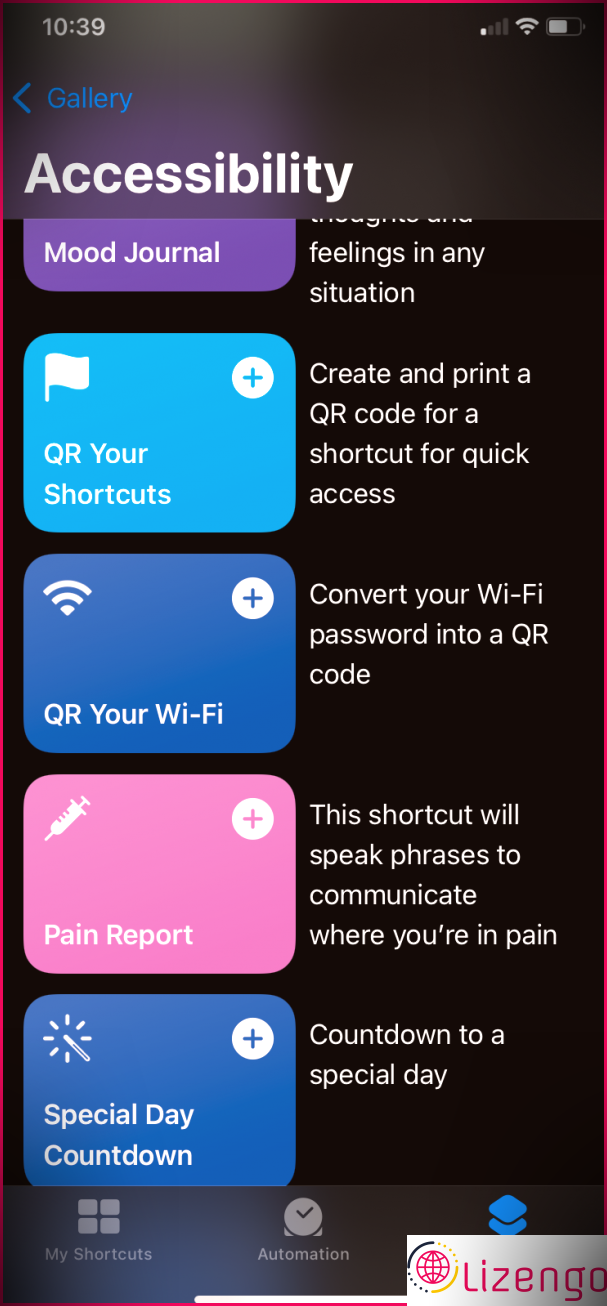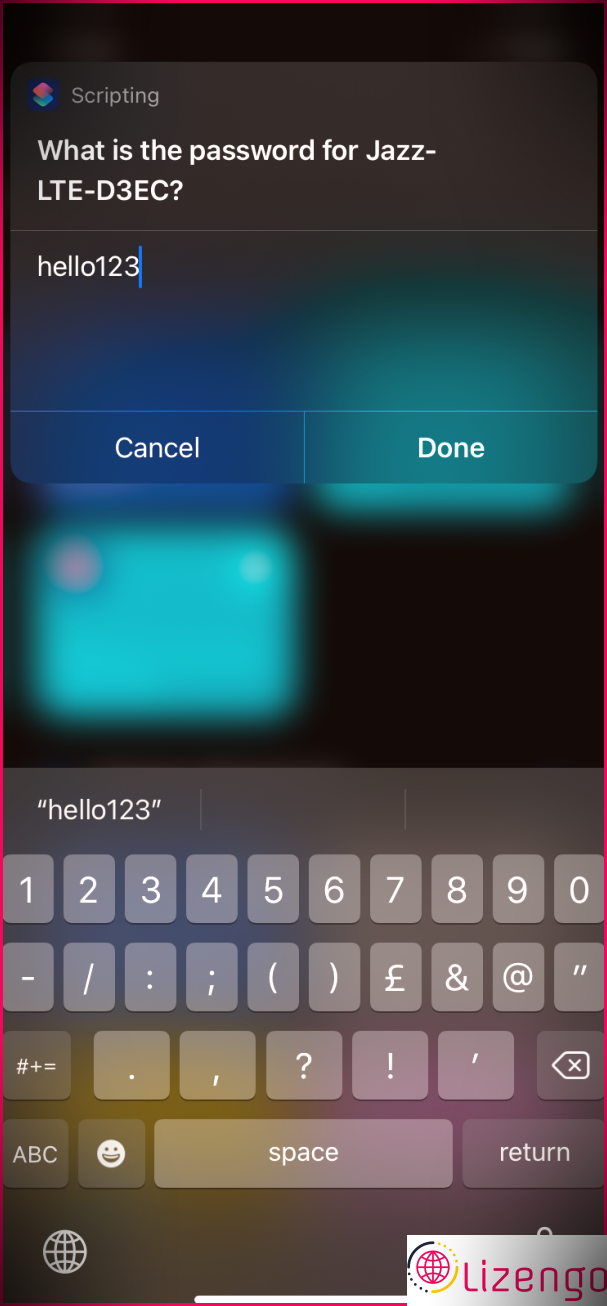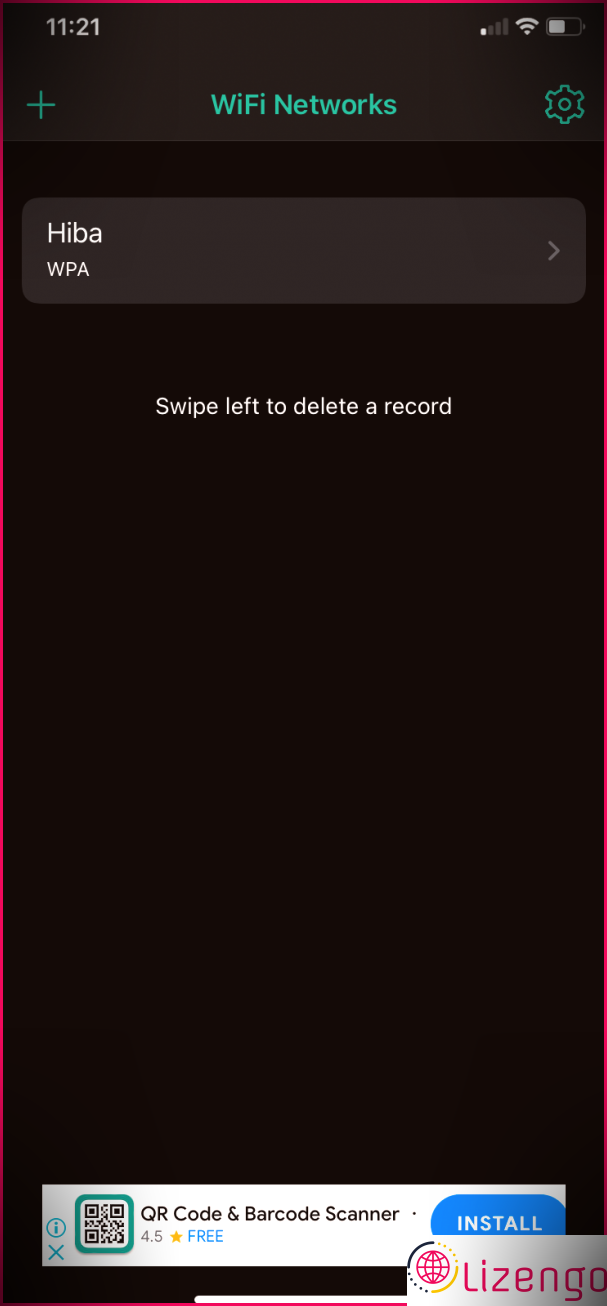2 façons de créer un code QR pour partager votre réseau Wi-Fi avec un iPhone
Vous pouvez également imprimer votre code QR Wi-Fi et le coller quelque part pour que les invités puissent le scanner. De nombreux cafés et restaurants utilisent déjà cette méthode pour garantir l’accessibilité à leurs réseaux.
La vraie préoccupation est de savoir comment produire un code QR Wi-Fi sur votre iPhone ? Il existe une méthode intégrée sur l’iPhone d’Apple à l’aide de l’application Raccourcis, ou vous pouvez également utiliser une application tierce pour le faire. Jetons un coup d’œil aux deux alternatives.
Comment générer un code QR Wi-Fi à l’aide de l’application Raccourcis
Avant de commencer, assurez-vous d’avoir les Raccourcis application téléchargée et installée et également mise à jour depuis l’App Store. Une fois cela fait, vous pouvez suivre ces actions très simples pour générer un code QR qui permettra presque n’importe quel lien individuel à votre Wi-Fi.
Ouvrez le Raccourcis application et aussi robinet sur Galerie en bas à droite de l’écran. Vous verrez des cases rectangulaires avec de minuscules symboles à l’intérieur. Balayez vers la droite jusqu’à ce que vous voyiez Raccourcis pour l’accessibilité ainsi que de taper dessus.
Une liste de symboles ainsi que des alternatives s’afficheront. Faites défiler vers le bas et sélectionnez QR votre Wi-Fi . Une description à côté vous indique que cette option transformera certainement votre mot de passe Wi-Fi en un code QR. Après l’avoir choisi, vous serez guidé par une procédure pas à pas pour faire le travail.
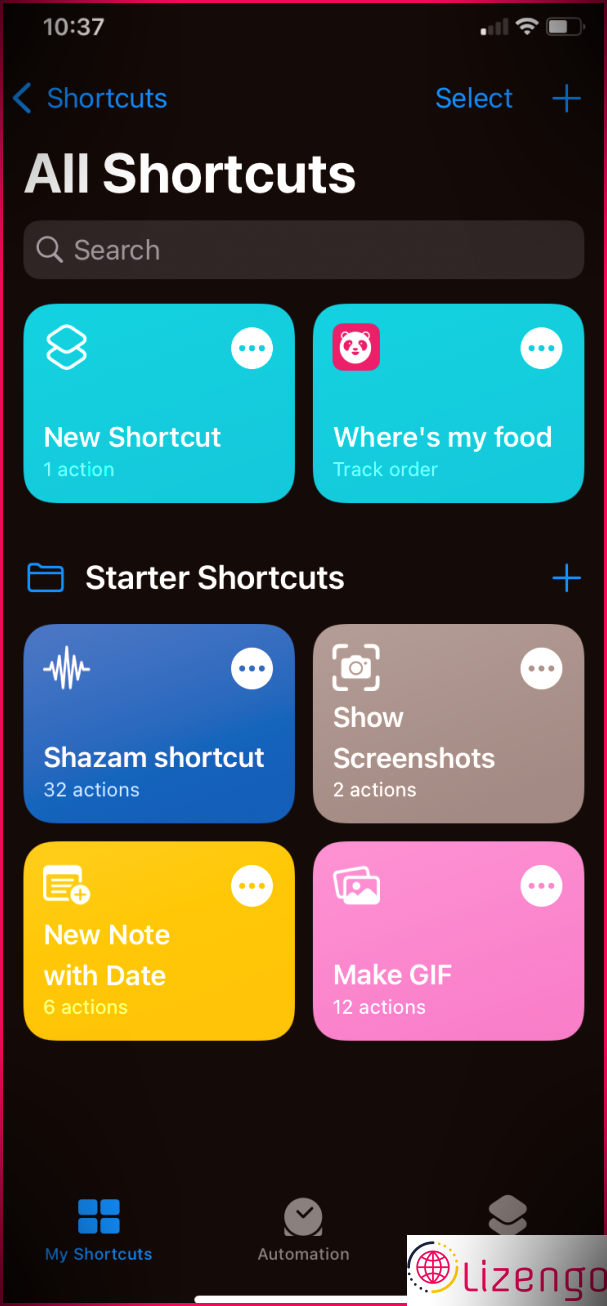
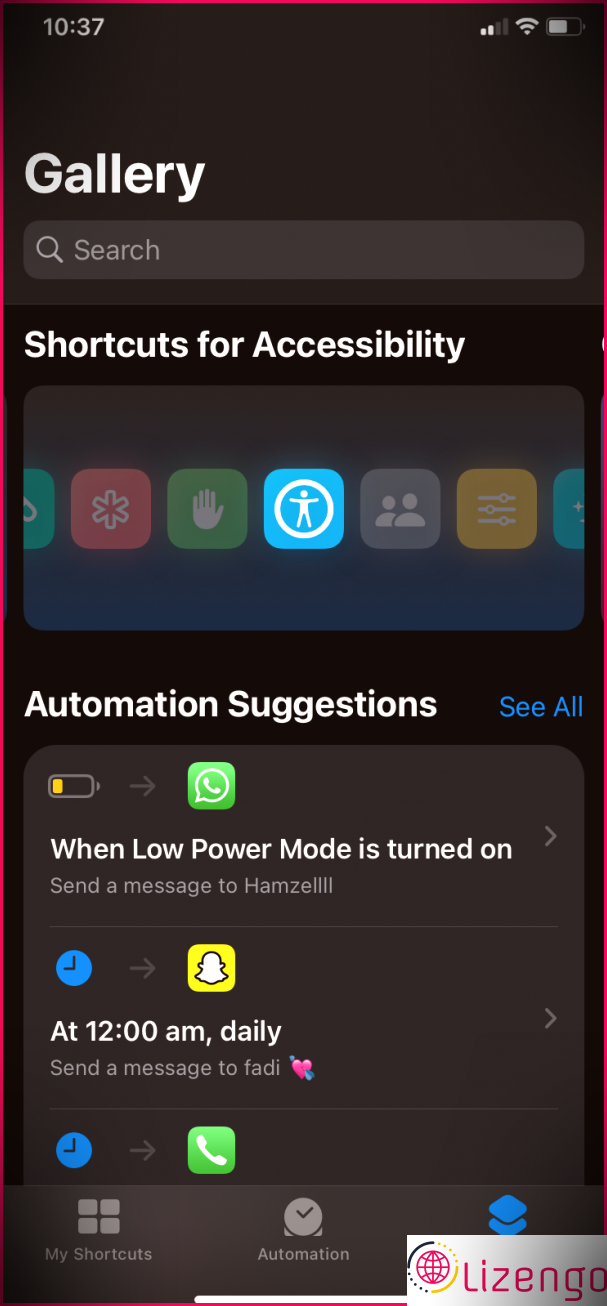
Appuyez sur Ajouter des raccourcis pour installer ça.
Sélectionner Mes raccourcis parmi les choix en bas de l’écran. vous verrez certainement QR votre Wi-Fi inclus dans votre liste de contrôle des moyens plus rapides. Définissez votre nom Wi-Fi et appuyez également sur Fait .
Vous serez alors certainement invité à saisir le mot de passe de votre Wi-Fi. Choisissez un mot de passe fort et appuyez sur Fait .
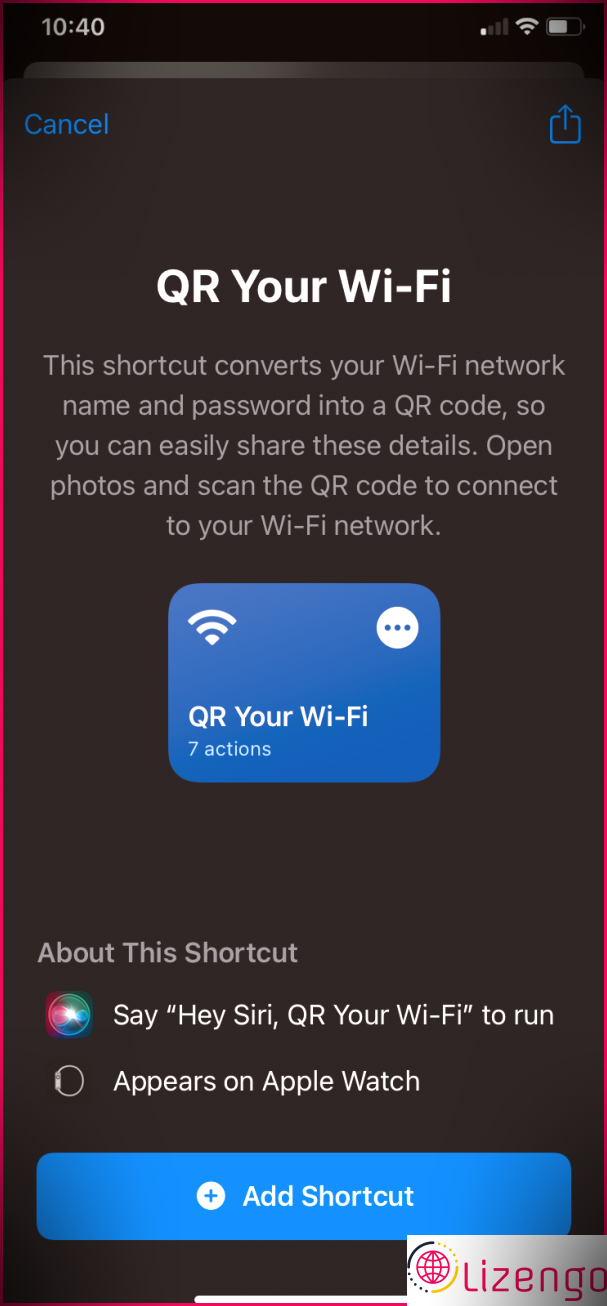
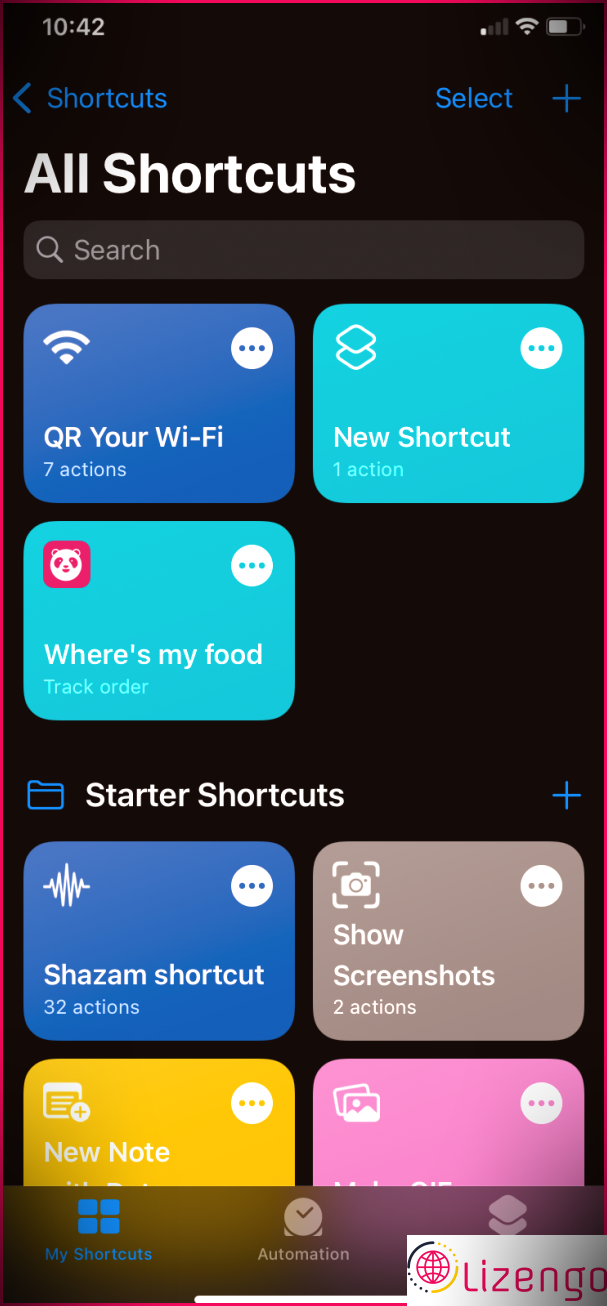
Un code QR apparaîtra automatiquement sur votre écran. Appuyez dessus pour encore plus d’options. En poussant le Partager dans le coin inférieur gauche de l’écran, vous pouvez conserver votre code QR sous forme d’image dans votre galerie, ou vous pouvez l’envoyer à toute personne utilisant AirDrop, les applications de sites de réseaux sociaux, la messagerie électronique, etc.
Pour vous assurer que votre Wi-Fi peut être prévisualisé rapidement par toute personne avec qui vous le partagez, appuyez sur l’icône avec trois points droits sur le QR Votre Wi-Fi plus rapide. Faites défiler vers le bas et appuyez sur le plus (+) signer à côté du Coup d’oeil choix de l’inclure dans la liste des actions du Raccourci. Cette étape n’est pas obligatoire, mais il s’agit d’une mesure préventive incluse pour garantir que votre code QR est pleinement utile.
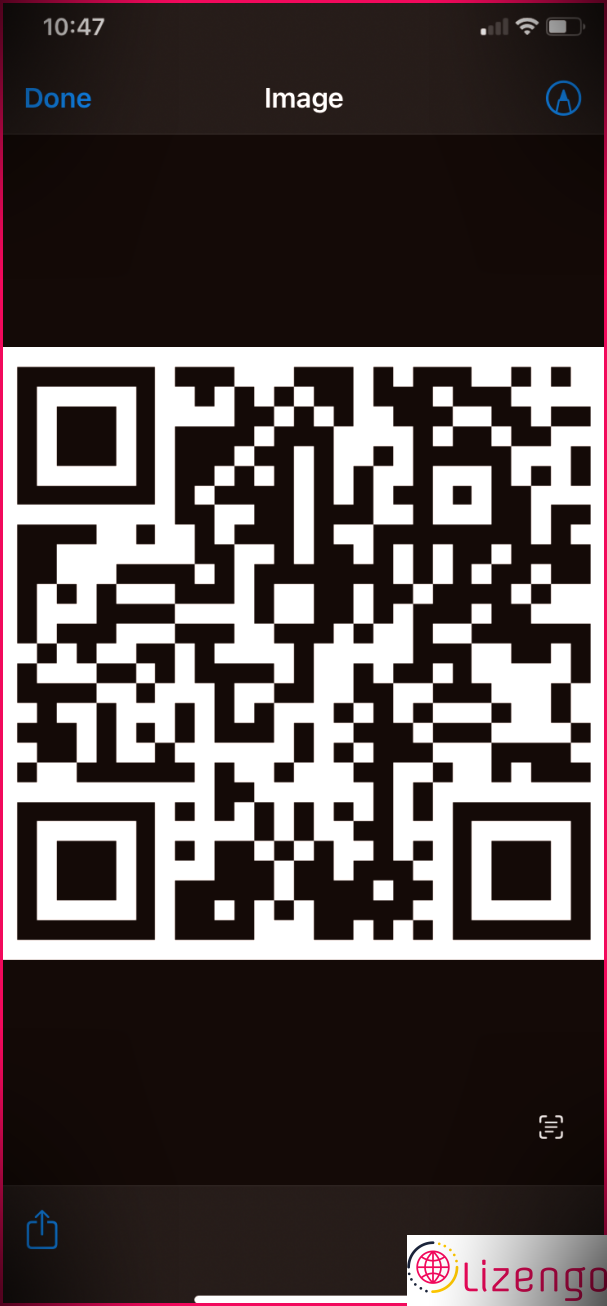
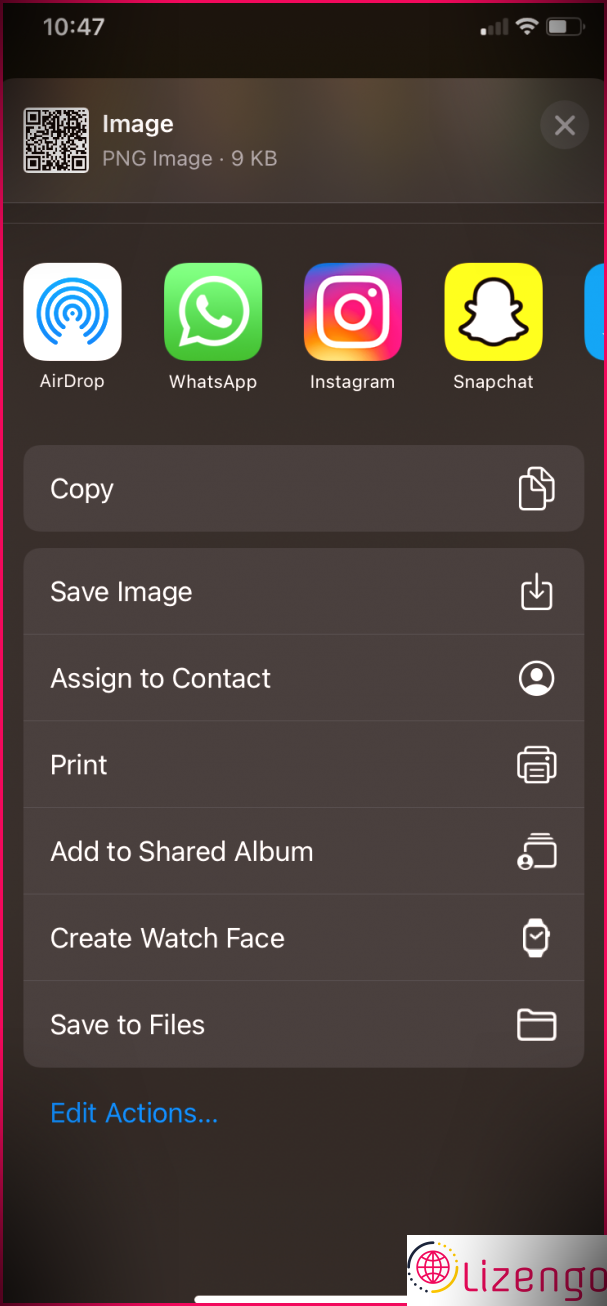
Comment générer un code QR à l’aide de l’application Share My Wi-Fi
Si vous souhaitez développer plus d’un code QR pour un certain nombre de réseaux Wi-Fi différents, vous devrez monter une application tierce pour le faire. Partager mon Wi-Fi est une option préférée pour de nombreux clients iOS. Il est également beaucoup plus simple de générer un code QR avec l’application et nécessite moins d’étapes pour toute personne qui trouve la méthode des raccourcis trop difficile à suivre.
Si vous souhaitez autoriser n’importe qui à accéder à votre Wi-Fi, il lui suffit de diriger sa caméra vers le code QR et de le rejoindre rapidement. Voici comment créer un code QR à l’aide de l’application :
- Téléchargez le Partager mon Wi-Fi avec le code QR app et ouvrez-la.
- Appuyez sur le grand plus (+) connectez-vous au centre de votre écran pour ajouter un tout nouveau mot de passe Wi-Fi.
- Saisissez le nom de votre réseau Wi-Fi et son mot de passe.
- Robinet Fait lorsque vous avez défini un nom d’utilisateur ainsi qu’un mot de passe. Vous verrez votre QR immédiatement ajouté à l’écran d’accueil.
- appuyez sur la plus (+) connectez-vous en haut à gauche de l’écran et répétez exactement les mêmes actions que ci-dessus pour ajouter autant de réseaux Wi-Fi que vous le souhaiteriez certainement. Balayez vers la gauche sur un réseau pour le supprimer de la liste.
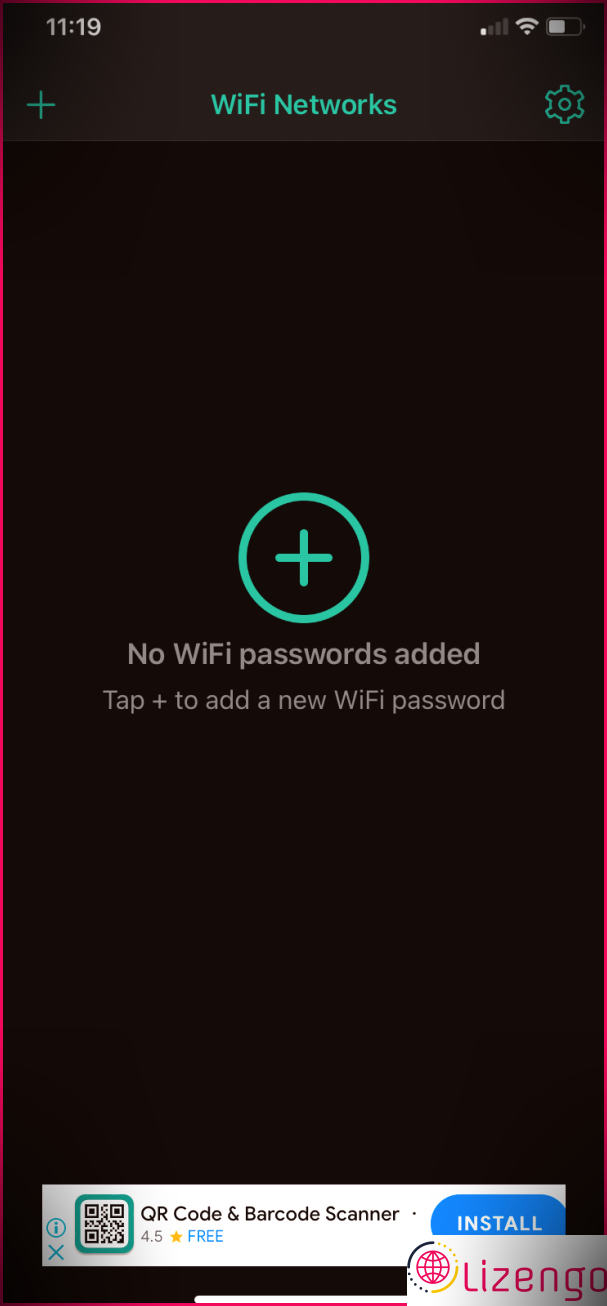
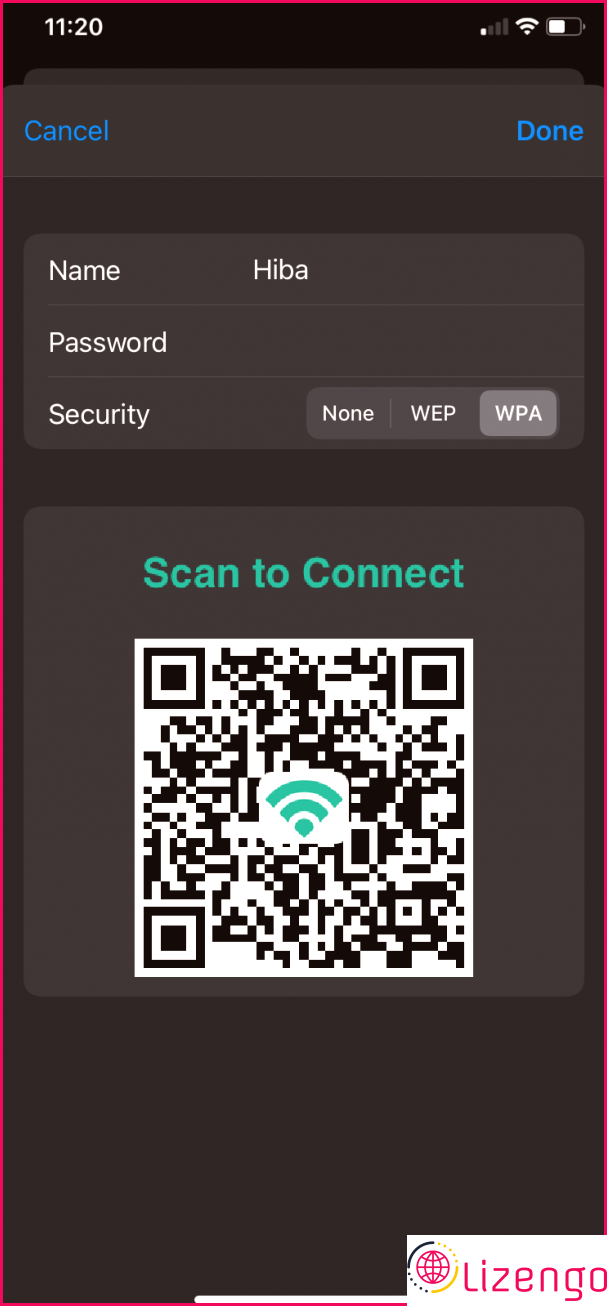
Et c’est pratiquement tout. Share My Wi-Fi le rend rapide, simple, ainsi que très facile à utiliser et à produire des codes QR.
Télécharger: Partager mon Wi-Fi avec le code QR (Libérer)
Créer un code QR pour votre Wi-Fi est facile
L’application de raccourcis intégrée vous permet de créer un code QR rapidement et facilement. Si vous ne comptez pas sur des applications tierces, respectez les actions ci-dessus et obtenez un code QR à partager à tout moment, n’importe où.
Cependant, si vous souhaitez stocker des codes QR pour de nombreux réseaux de manière organisée sur une interface utilisateur simple, Share My Wi-Fi est l’excellente application pour vous. Plusieurs autres applications remplissent une fonction similaire à Partager mon Wi-Fi, vous pouvez donc choisir parmi les meilleures offres.